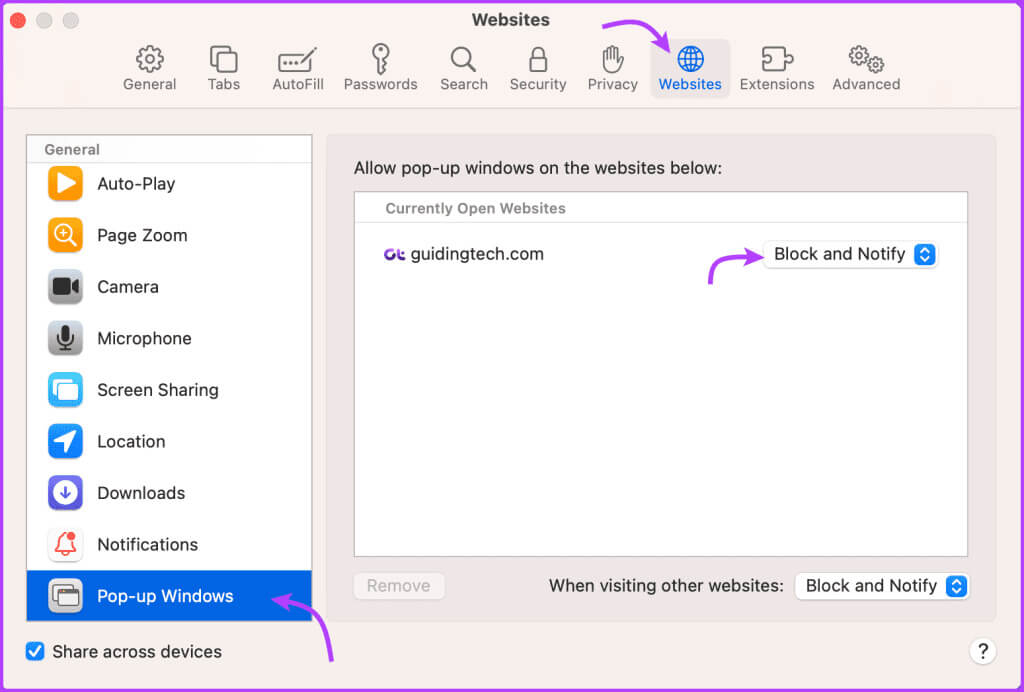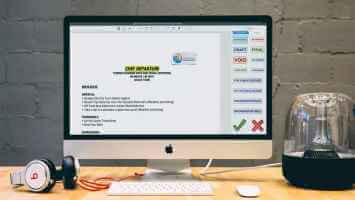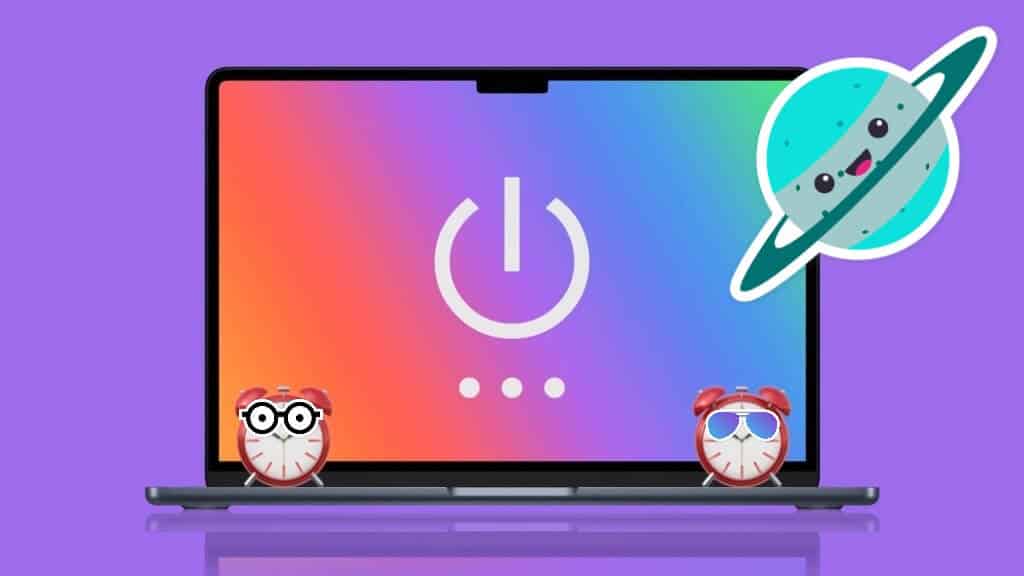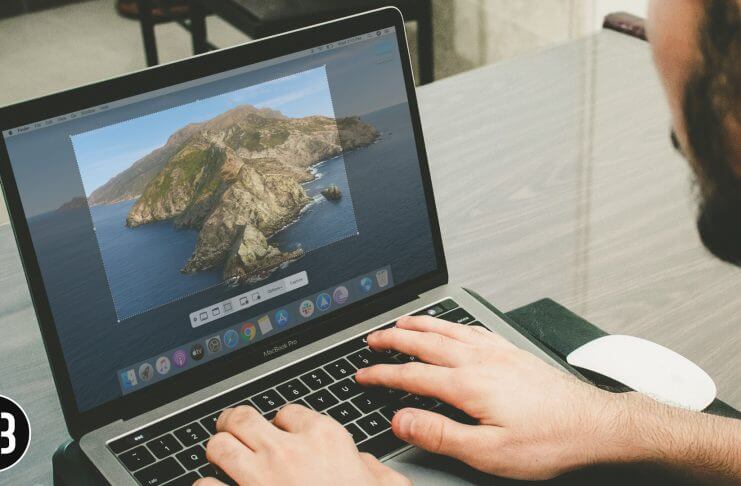Tüm iyi tarayıcılar gibi Safari de yerleşik bir açılır pencere engelleyiciyle birlikte gelir. Buna rağmen Bu özellik, tarama deneyiminizi geliştirmek için tasarlanmıştırAncak bazen görevi tamamlamak için açılır pencerelere izin vermeniz gerekebilir. İşte Mac'inizdeki Safari'de açılır pencere engelleyiciyi nasıl etkinleştireceğiniz veya devre dışı bırakacağınızla ilgili kapsamlı bir kılavuz.
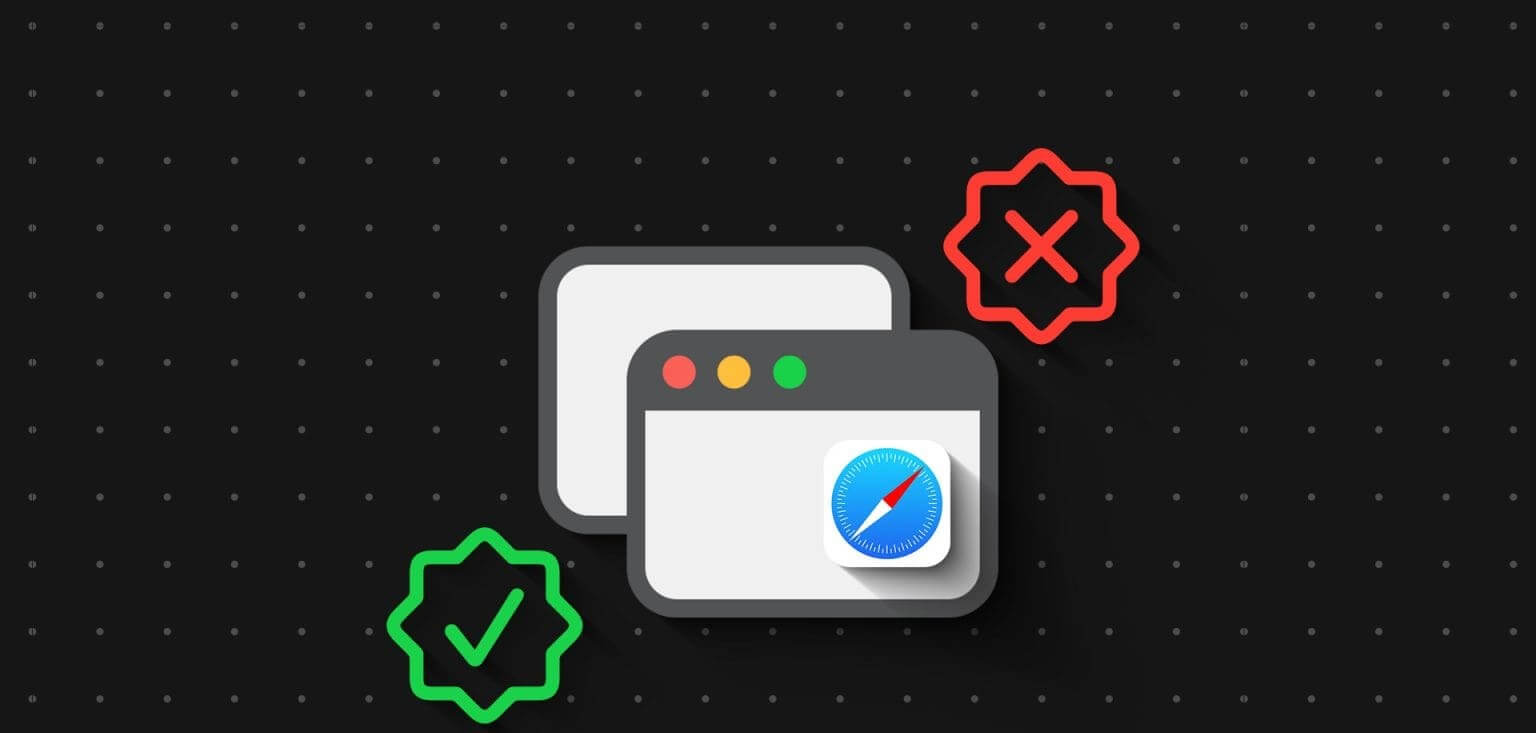
Bir yandan açılır pencere engelleyicileri istenmeyen reklamların ve potansiyel olarak zararlı içeriğin iş akışınızı etkilemesini engeller. Öte yandan, çevrimiçi bankacılık portalları, ödeme portalları, çevrimiçi alışveriş vb. gibi bazı güvenilir web siteleri, iş akışını kolaylaştırmak için bu açılır pencereleri kullanır. Elbette, Safari'de açılır pencereleri yönetmek dengeleyici bir eylemdir; bu yüzden bunu başarmanıza yardımcı olmamıza izin verin.
Safari'de açılır pencereleri neden engellemeli veya izin vermelisiniz?
Bir web sitesini (güvenilir olanı bile) keşfederken, pop-up'lar rastgele görünebilir ve sizden bir reklama tıklamaktan e-posta adresinizi paylaşmaya kadar yapmak istemediğiniz şeyleri yapmanızı isteyebilir. iPhone veya Mac'teki Safari'deki açılır reklam engelleyici, kötü amaçlı yazılım ve kimlik avı dolandırıcılığı gibi müdahaleci ve potansiyel tehditlere karşı bir savunma mekanizması görevi görür.
Ancak açılır pencerelerin faydalı veya gerekli olabileceği meşru senaryolar da vardır. Bu web siteleri genellikle bilgi toplamak (oturum açma bilgileri, izinler vb.) veya içeriği ayrı bir web tarayıcı penceresinde sunmak için açılır pencereleri kullanır. Bu senaryolarda, açılır pencere engelleyicinizi kapatmanız veya söz konusu web sitesi için Safari'de açılır pencereye izin vermeniz gerekir.
Temel olarak, tarama deneyiminizi geliştirmek için açılır pencereleri nasıl yöneteceğinizi anlamak önemlidir.
Tek bir web sitesi için Mac'teki Safari'de açılır pencereleri engelleme veya engellemeyi kaldırma
Adım 1: aç Safari Mac'inizde ve web sitelerini çalıştırın.
Adım 2: Sonra seçin Safari → Ayar veya tercihler Menü çubuğundan.
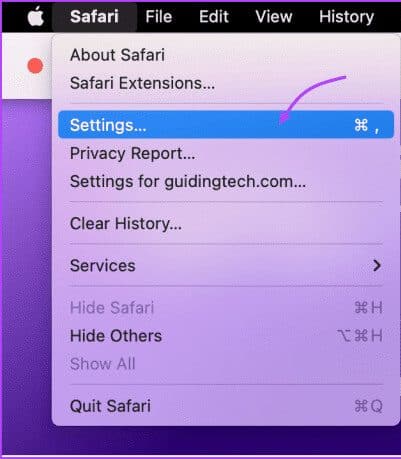
Aşama 3: Sekmeye git “web siteleri”, Aşağı kaydırın ve sol kenar çubuğundan Açılır Pencereler'i seçin.
Adım 4: Web sitesi açılır menüsüne tıklayın ve aşağıdakilerden herhangi birini seçin:
- İzin vermek - Safari, tüm web sitelerindeki tüm açılır pencerelere izin verecektir)
- Yasaklama ve bildirim - macOS Safari, gelen açılır pencereleri engelleyecek ve sizi bilgilendirecek
- yasak - Safari, size haber vermeden açılır pencereleri engelleyecektir. Odaklanmış çalışmaya ve okumaya uygun
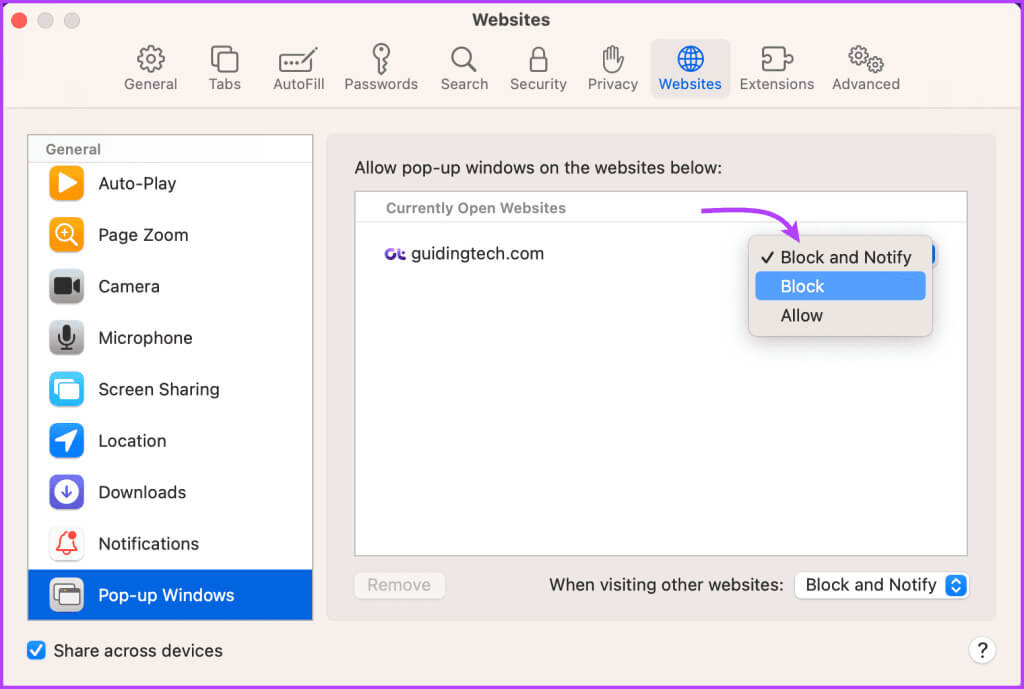
Alternatif olarak, gezinirken seçilen web siteleri için Safari açılır pencerelerine de izin verebilirsiniz. Web sitesi aktif olduğunda, adres çubuğundan web sitesi adresine sağ tıklayın ve Ayarlar (web sitesi adı) öğesini seçin.
Daha sonra listeden Açılır Pencereler'in yanındaki açılır menüyü tıklayın ve Engelle ve Bildir, Engelle veya İzin Ver seçeneklerinden birini seçin.
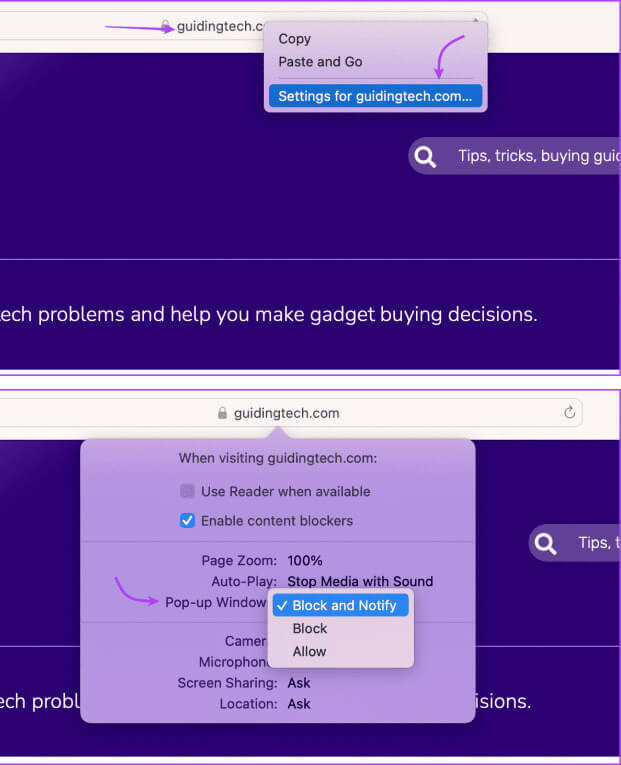
İpucu: Şununla ilgili ayrıntılı kılavuza göz atın: iPhone, iPad veya Mac için Safari'de açılır pencerelere nasıl izin verilir? Daha fazla bilgi ve netlik için.
MAC'inizdeki açılır pencere engelleyiciyi tamamen kapatın veya açın
Adım 1: aç Safari Ve seçin Safari → Ayar üst menüden.
Adım 2: Sekmeye git Web sitesi Ve sol çubuktan Açılır Pencereler'i seçin.
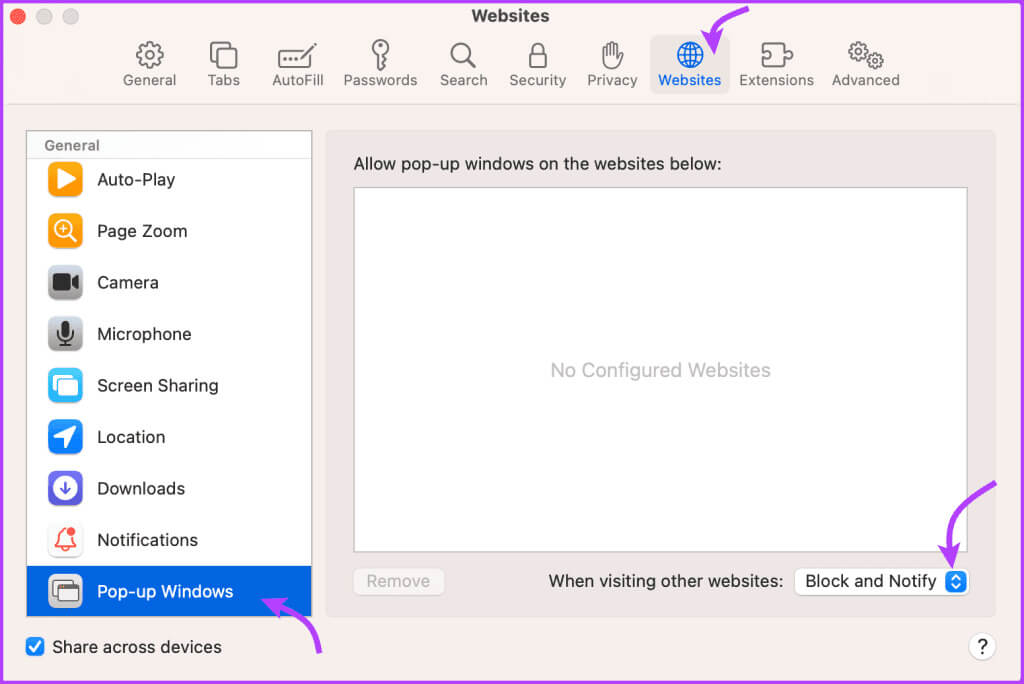
Aşama 3: Daha sonra Kimden açılır menüsüne tıklayın “Diğer web sitelerini ziyaret ederken” Aşağıdaki seçeneklerden herhangi birini seçin:
- Engelleme ve bildirim
- حظر
- İzin vermek
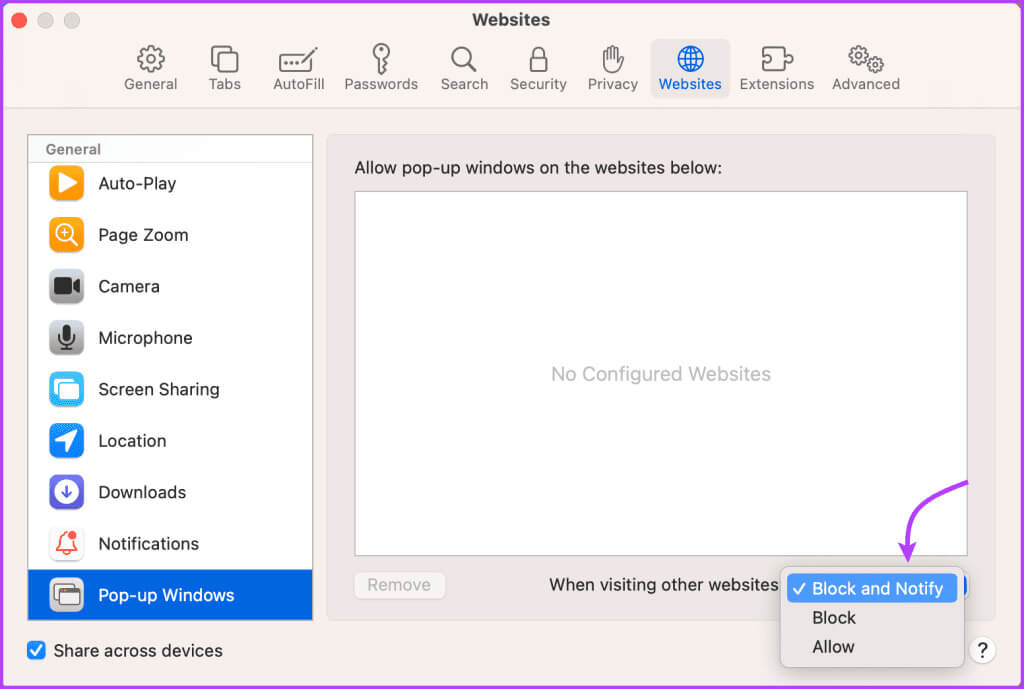
Safari'de açılır pencereler gerçek zamanlı olarak nasıl etkinleştirilir?
İlginçtir ki, güvenilir bir web sitesi kullanırken bile Safari'de açılır pencerelere izin vermenize gerçekten gerek yoktur. Akıllıca bir plan, Engelleme ve Bildirim'i seçmektir; böylece duruma göre açılır pencerelere izin vermeyi veya bunları engellemeyi seçebilirsiniz.
Artık söz konusu web sitesini ziyaret ettiğinizde bir açılır pencere göründüğünde, bir yasaklama bildirimi alacaksınız. Açılır pencereyi göstermek istiyorsanız adres çubuğundan Açılır pencere engelleyiciyi göster'i tıklayın.
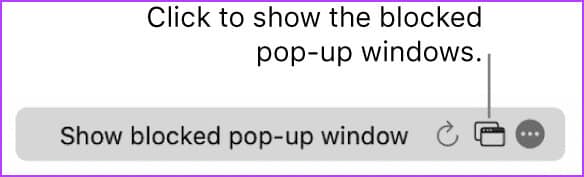
Bonus: Mac'te Chrome, Firefox ve EDGE'de açılır pencereler nasıl engellenir?
Mac'inizin varsayılan tarayıcısı olarak Safari'yi kullanmıyorsanız endişelenmeyin. Seni koruduk.
Chrome'da pop-up'lara izin verin veya engelleyin
Adım 1: aç krom Ve tıklayın Chrome → Ayarlar/Tercihler üst menüden.
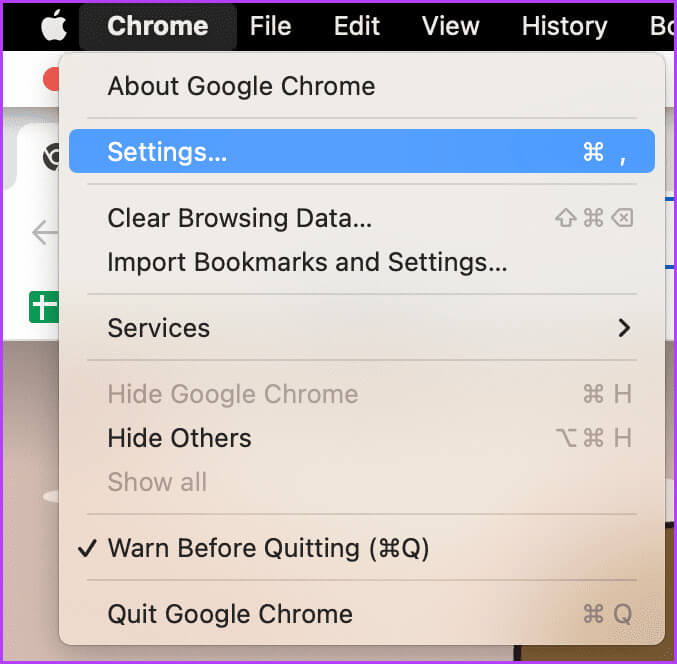
Adım 2: set “Gizlilik ve güvenlik” sol menüden ve tıklayın Site ayarları.
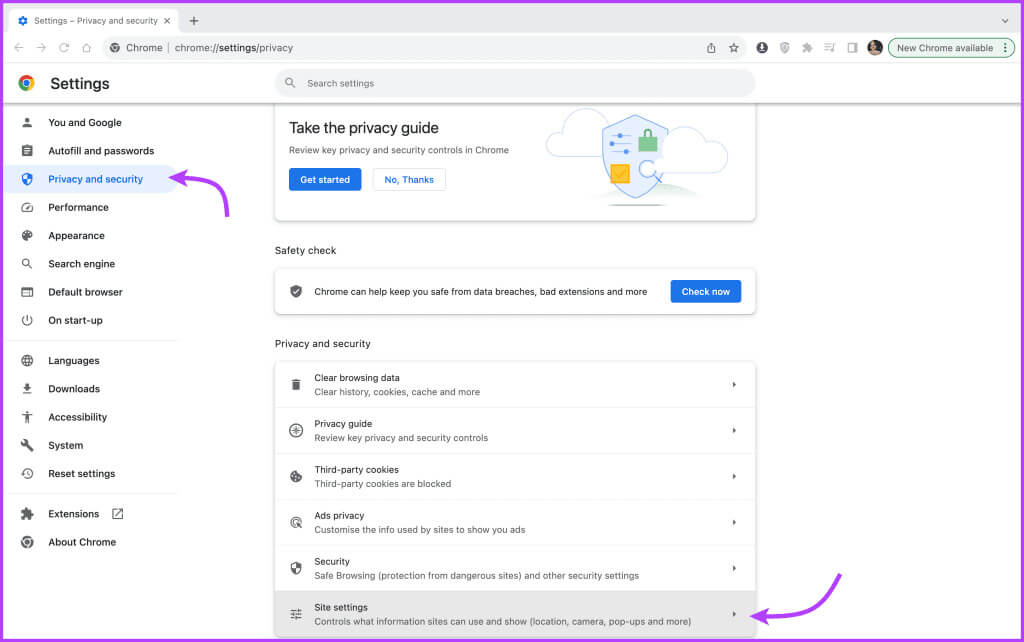
Aşama 3: Açılır Pencereler ve Yönlendirmeler'i tıklatmak için aşağı kaydırın.
Adım 4: Burada şunlardan birini seçin:
- Siteler pop-up'lar gönderebilir ve yönlendirmeleri kullanabilir
- Sitelerin pop-up göndermesine veya yönlendirme kullanmasına izin vermeyin
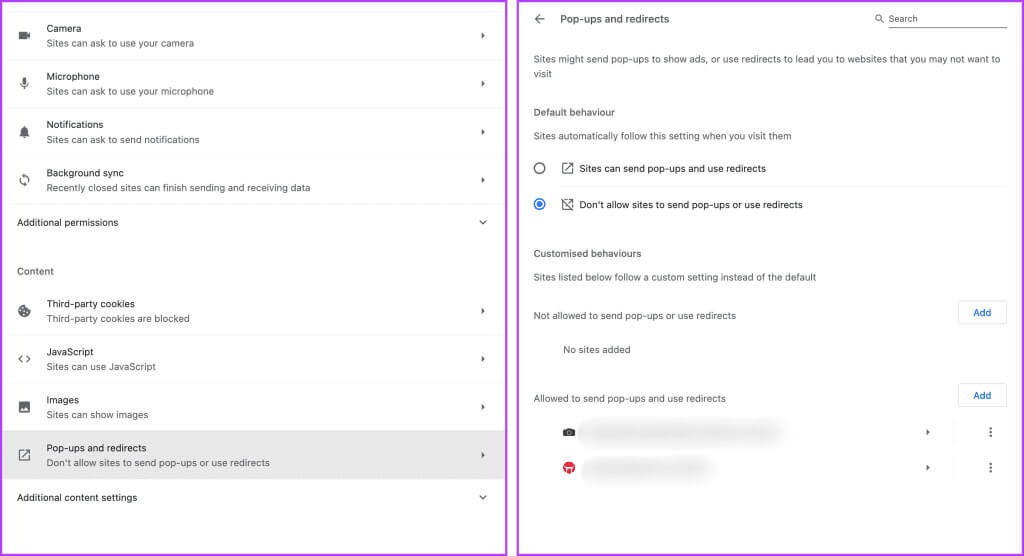
Adım 5: Özel bir ayar belirtmek için "ilave" Aşağıdakilerden herhangi birinin yanında
- Açılır pencerelerin gönderilmesine veya yönlendirmelerin kullanılmasına izin verilmez
- Açılır pencerelerin gönderilmesine ve yönlendirmelerin kullanılmasına izin verilir
Mac'te Firefox açılır pencerelerini açma veya kapatma
Adım 1: aç Firefox → Firefox (üst menü) → Ayarlar/Tercihler.
Adım 2: Tıklayın Gizlilik ve güvenlik sol taraftan.
Aşama 3: İçin aşağı kaydırın izinler.
Adım 4: Burada aşağıdaki eylemlerden birini yapın,
- Açılır pencerelerin engellemesini tamamen kaldırmak için – Açılır pencereleri engelle seçeneğinin işaretini kaldırın.
- İstisnalar oluşturmak için – tık "İstisnalar" Ve web sitesini ekleyin.
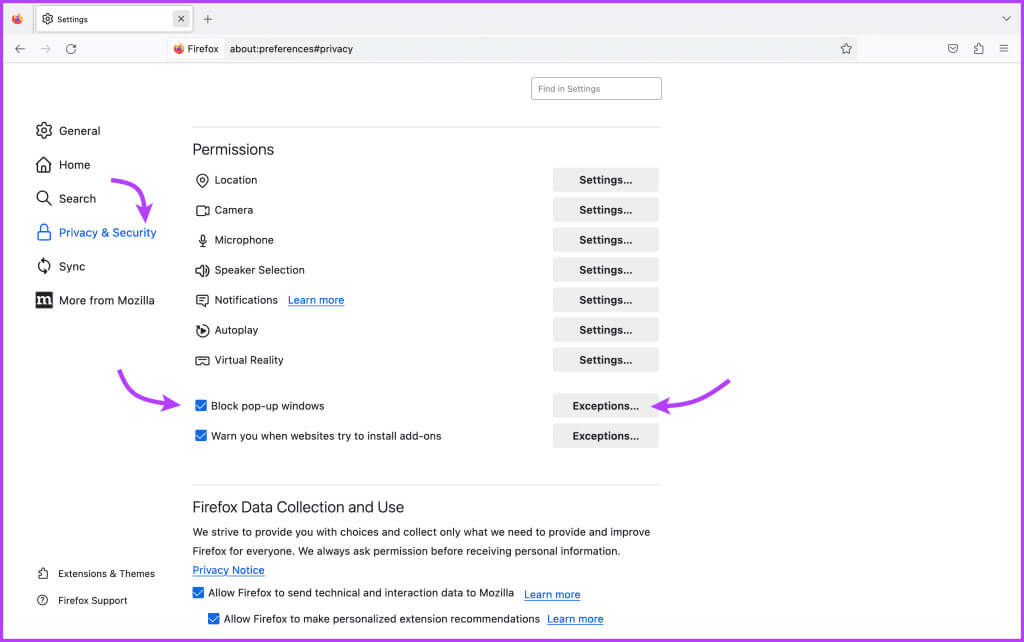
Edge tarayıcısında açılır pencereleri etkinleştirme veya devre dışı bırakma
Adım 1: koşmak kenar → Üst menüden Edge'e tıklayın ve Ayarlar/tercihler.
Adım 2: set Çerezler ve site izinleri soldan.
Aşama 3: Aşağı kaydırın ve seçin Pop-up'lar ve yönlendirmeler.
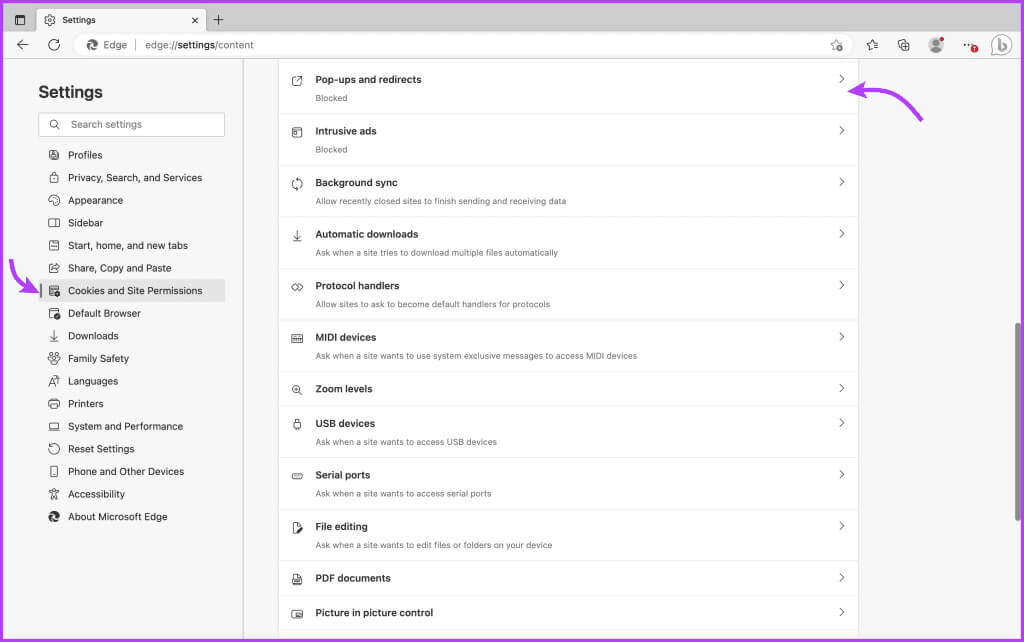
Adım 4: Burada aşağıdaki eylemlerden birini yapın,
- Tüm açılır pencereleri engellemek veya tamamen kaldırmak için – Engelleme'nin yanındaki anahtarı açın veya kapatın.
- İstisnalar oluşturmak için – tık "ilave" Yanında "yasaklamak" أو "İzin vermek" Buna göre.
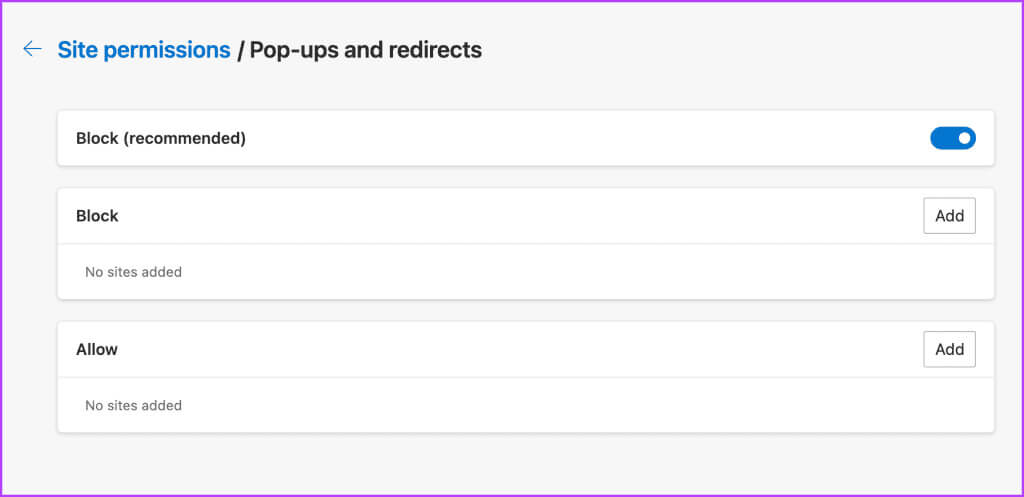
Açılır pencere engelleyiciyi devre dışı bırakma veya etkinleştirmeyle ilgili sık sorulan sorular
S1. Safari açılır pencereleri Mac'iniz için tehlikeli midir?
Cevap: Her ne kadar macOS güvenliği virüslerin veya bloatware'lerin kolayca yüklenmesine izin vermese de kesinlikle riskler vardır. Üstelik bilgisayar korsanları bunları kişisel bilgi toplamak için kullanabilir. Bu nedenle tüm açılır pencerelere izin vermek kesinlikle güvenli değildir.
Q2. Hangi pop-up'ların engelleneceğini nasıl bileceğim?
Cevap: Genel bir kural olarak, tüm açılır pencereleri varsayılan olarak engellemek iyi bir uygulamadır. Ancak bunlara izin vermeyi veya engellemeyi seçebilir ve temel özellikler için açılır pencereler gerektiren güvenilir web siteleri konusunda onları bilgilendirebilirsiniz.
S3. Açılır pencereleri engellemek için üçüncü taraf bir uygulama kullanmalı mıyım?
Cevap: Safari'nin yerleşik açılır pencere engelleyicisi genellikle çoğu kullanıcı için yeterlidir. Ancak pop-up sorunlarıyla sık sık karşılaşıyorsanız veya daha gelişmiş özellikler istiyorsanız üçüncü taraf reklam engelleyici uzantıları kullanılabilir. Potansiyel güvenlik risklerinden kaçınmak için güvenilir kaynaklardan gelen bir engelleme aracının kullanılması tavsiye edilse de.
Mutlu ve güvenli gezinme
Safari'de veya Mac'teki başka bir tarayıcıda açılır pencere engelleyiciyi etkinleştirmek veya devre dışı bırakmak, sorunsuz ve güvenli gezinme için önemli bir beceridir. Bu nedenle, yalnızca hack konusunda uzmanlaşmanızı değil, aynı zamanda istenmeyen pop-up'lara ve kimlik avı girişimlerine karşı korunmalarına yardımcı olmak için bu makaleyi arkadaşlarınız ve iş arkadaşlarınızla paylaşmanızı da öneririz.